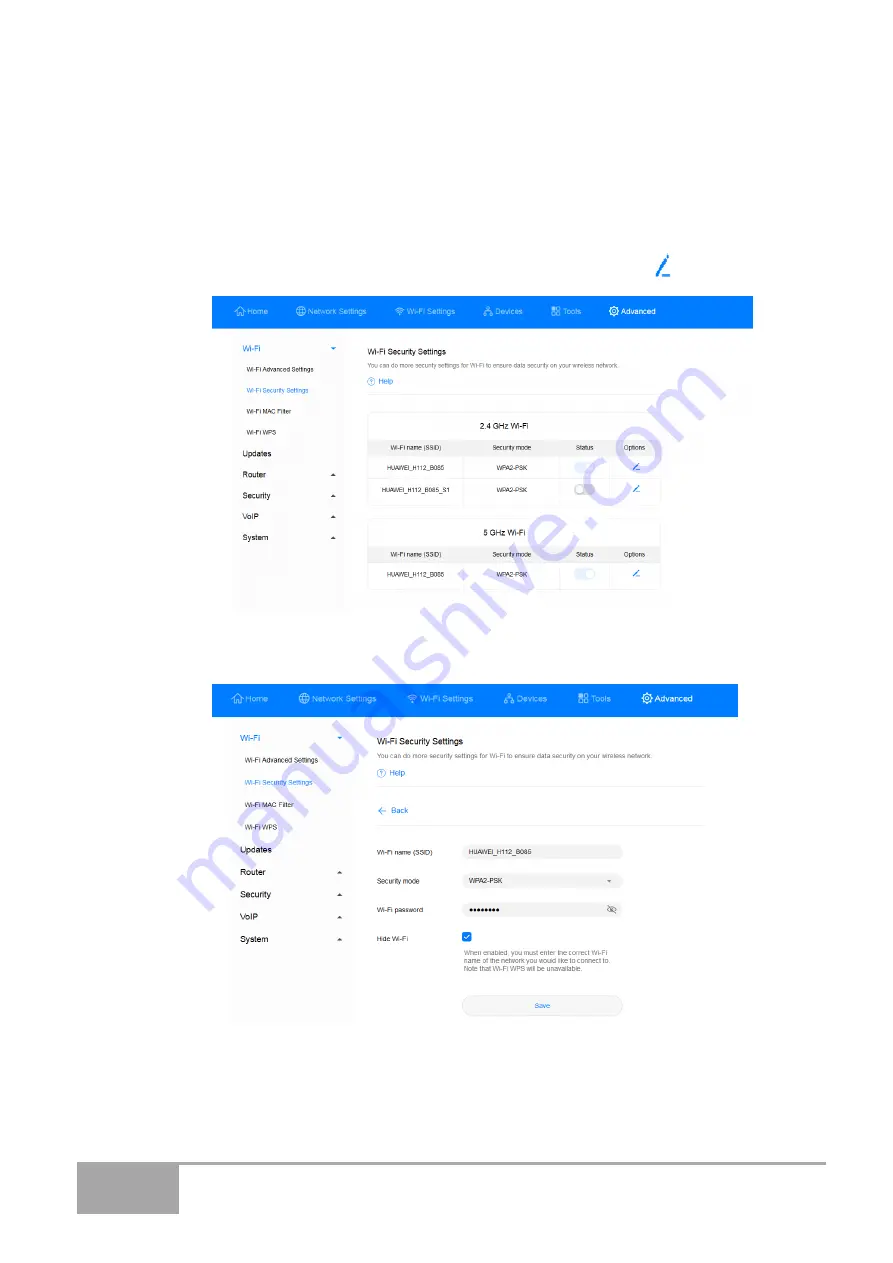
Page 94
Sunrise Internet Box
5G
User Manual
4.2.2 How do I hide or stop hiding the Wi-Fi SSID?
1.
Connect your computer to the
Sunrise Internet Box 5G's
LAN port using an
Ethernet cable). Open your Internet browser. Enter 192.168.8.1 in your browser
address bar and log in to your
Sunrise Internet Box 5G
's web-based management
page
2.
Choose
Advanced > Wi-Fi > Wi-Fi Security Settings
. Click
next to the SSID
Figure 68 Wi-Fi SSID
3.
Check the
Hide Wi-Fi
and then click
Save
.
Figure 69 Hide Wi-Fi SSID
----End
To stop hiding the SSID, uncheck the
Hide Wi-Fi
and then click
Save
.
Содержание Sunrise Internet Box 5G
Страница 1: ...Page 1 Sunrise Internet Box 5G User Manual Sunrise Internet Box 5G User manual ...
Страница 10: ...Page 10 Sunrise Internet Box 5G User Manual Figure 1 Home Network Overview ...
Страница 24: ...Page 24 Sunrise Internet Box 5G User Manual Figure 12 Online Update ...
Страница 29: ...Page 29 Sunrise Internet Box 5G User Manual Figure 17 PIN Code Modification Figure 18 PIN Code Changing ...
Страница 33: ...Page 33 Sunrise Internet Box 5G User Manual Figure 19 Ethernet Settings ...
Страница 40: ...Page 40 Sunrise Internet Box 5G User Manual Figure 25 Guest Wi Fi Settings ...
Страница 49: ...Page 49 Sunrise Internet Box 5G User Manual ...
Страница 55: ...Page 55 Sunrise Internet Box 5G User Manual Figure 37 Firewall Settings ...
Страница 57: ...Page 57 Sunrise Internet Box 5G User Manual Figure 38 LAN IP Filter ...
Страница 60: ...Page 60 Sunrise Internet Box 5G User Manual Figure 40 Virtual Server Settings ...
Страница 64: ...Page 64 Sunrise Internet Box 5G User Manual Figure 42 DMZ Settings ...
Страница 73: ...Page 73 Sunrise Internet Box 5G User Manual Figure 50 Internet Access Time Control ...
Страница 99: ...Page 99 Sunrise Internet Box 5G User Manual End ...
Страница 104: ...Page 104 Sunrise Internet Box 5G User Manual Figure 79 Mobile Network Usage Limit End ...











































